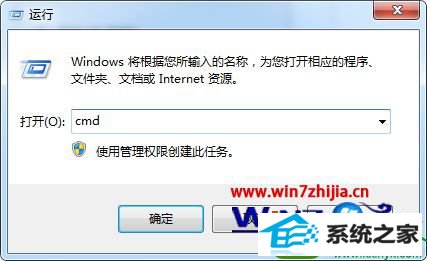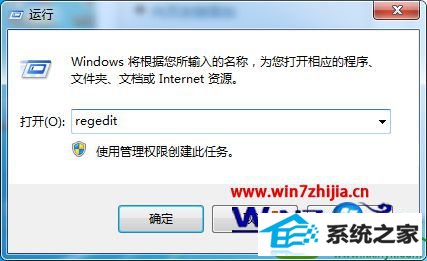win10系统User profile service服务未能登录导致无法进入桌面的图文步骤
时间:2019-07-31 10:28 来源:
www.xixiwo.net 作者:win10系统之家
今天和大家分享一下win10系统User profile service服务未能登录导致无法进入桌面问题的解决方法,在使用win10系统的过程中经常不知道如何去解决win10系统User profile service服务未能登录导致无法进入桌面的问题,有什么好的办法去解决win10系统User profile service服务未能登录导致无法进入桌面呢?小编教你只需要1、关机然后重新开机时按住F8键,出现高级启动菜单,选择进入“安全模式”; 2、进入到安全模式后,点击“开始——运行”,输入“CMd”命令后按回车就可以了;下面就是我给大家分享关于win10系统User profile service服务未能登录导致无法进入桌面的详细步骤:: 1、关机然后重新开机时按住F8键,出现高级启动菜单,选择进入“安全模式”;

2、进入到安全模式后,点击“开始——运行”,输入“CMd”命令后按回车;
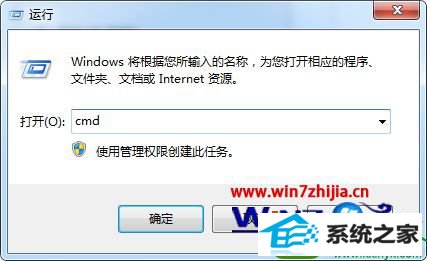
3、打开命令提示符后,输入“nET UsER administrator /active:yes”命令后按回车(这一步是打开Administrator管理员帐户);
4、再重启电脑,以Administrator帐户登录系统;
5、在搜索框输入“regedit”打开注册表管理器;
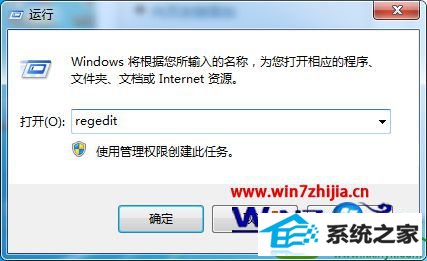
6、打开注册表,依次展开以下注册项HKEY_LoCAL_MACHinE/soFTwARE/Microsoft/windows nT/CurrentVersion/profileList/s-1-5-21-1274968841-2149420556-1244056021-1000.bak;
7、用菜单中的功能导出此注册表项保存为1.reg;
8、双击这个刚刚保存的1.reg,导入设置;
9、打开注册表,定位到以下注册项HKEY_LoCAL_MACHinE/soFTwARE/Microsoft/windows nT/CurrentVersion/profileList/s-1-5-21-1274968841-2149420556-1244056021-1000,然后双击打开state,记录好当前数值,然后改为0;
10、保存退出注册表后,重启计算机登录;
11、登录成功后,打开注册表,HKEY_LoCAL_MACHinE/soFTwARE/Microsoft/windows nT/CurrentVersion/profileList/s-1-5-21-1274968841-2149420556-1244056021-1000,双击state,改为记录好的原来的注册数值;
12、注销当前用户,重新登陆;
13、在搜索框输入“cmd”打开命令行窗口,输入:nET UsER administrator /active:no(注意大小写区别),关闭管理员帐户;
14、删除之前保存的1.reg文件。